כשזה מגיע ל מייקרוסופט וורד, הערות חשובות, במיוחד אם המסמך משותף בין מספר אנשים. כל אדם עשוי להוסיף משהו לתוכן המסמך באמצעות הערותיו וחשוב מאוד שתשמור הערות אלו לעיון מאוחר יותר. אבל האם אתה באמת צריך להדפיס את ההערות כאשר אתה צריך להדפיס את המסמך? במקרים מסוימים, כן. אבל עבור כמה מקרים אחרים, זה לא גדול!
במאמר זה, הסברנו באמצעות 2 פתרונות שונים, כיצד ניתן להדפיס בקלות א מִלָה מסמך מבלי להדפיס את ההערות הקיימות עליו. זכרו, התגובות רק מוסתרות, הן לא מוסרות. אז בהחלט אינך מסתכן באף חלק מהמסמך שלך כאן, כדי להדפיס אותו ללא הערות. מקווה שנהנת!
פתרון 1: דרך הגדרות סימון בכרטיסיית סקירה
שלב 1: פתח את מסמך ה-Word שברצונך להדפיס ללא הערות.
לאחר מכן לחץ על סקירה לשונית בלוח העליון.
בתור הבא, לחץ על התפריט הנפתח סימון פשוט ובחר את אין סימון אוֹפְּצִיָה.
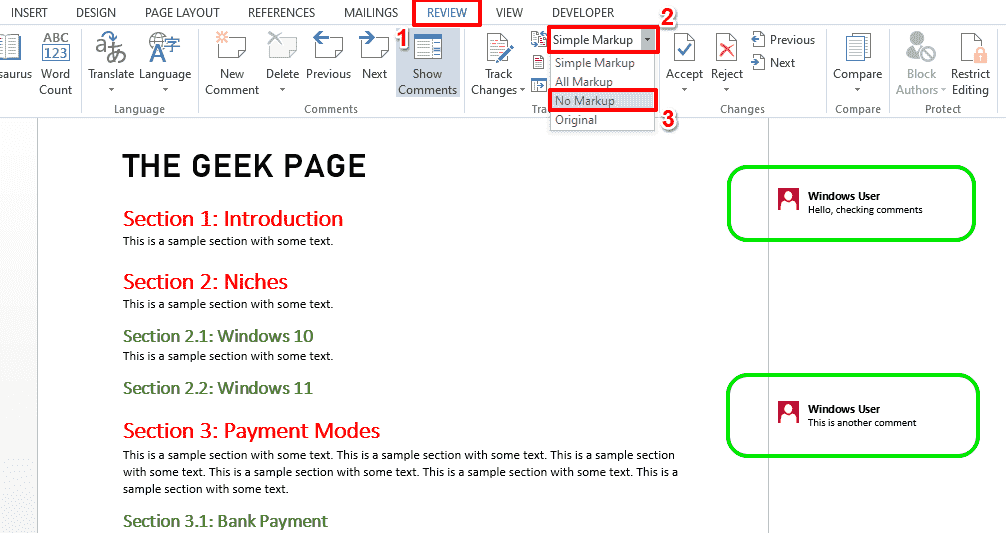
פרסומת
שלב 2: עכשיו אתה יכול לראות שההערות מוסתרות. הקש על המקשים CTRL + P כדי לפתוח את הדפס דף ההגדרות.
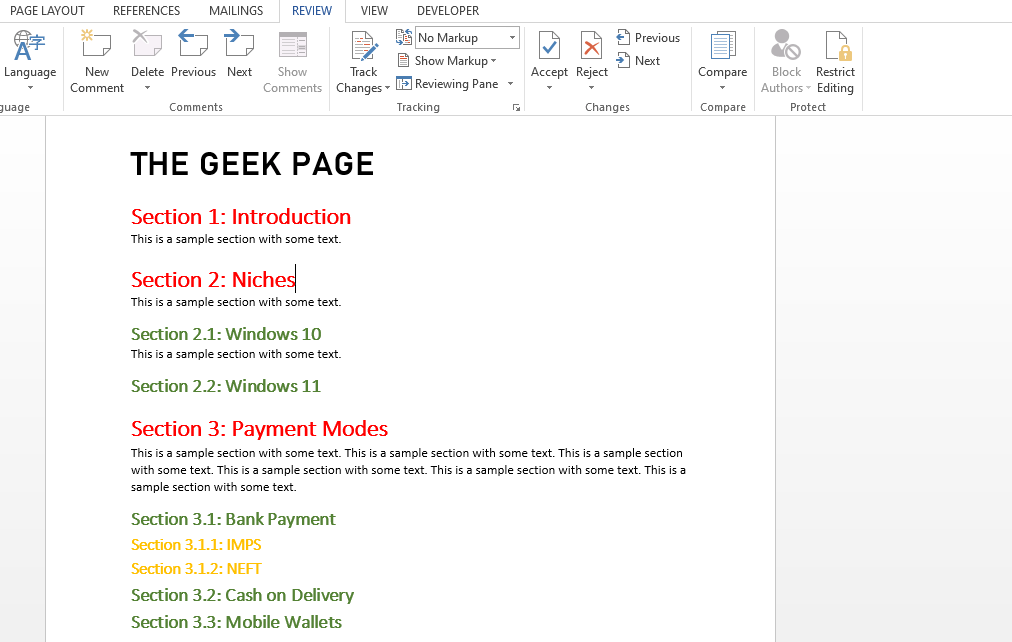
שלב 3: גם בתצוגה המקדימה להדפסה, אתה יכול לראות שההערות מוסתרות.
אתה יכול להמשיך בלחיצה על הדפס כדי להמשיך בהדפסת העמוד ללא הערות.
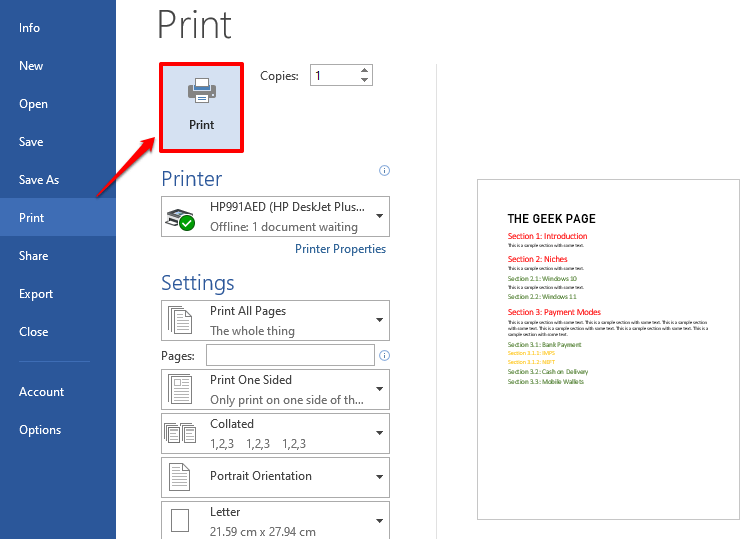
שלב 4: אם תרצה לראות שוב את ההערות, לחץ על
סקירה לשונית ובחר סימון פשוט בתפריט הנפתח במקום אין סימון. ההערות שלך יחזרו כעת למסמך שלך תוך זמן קצר.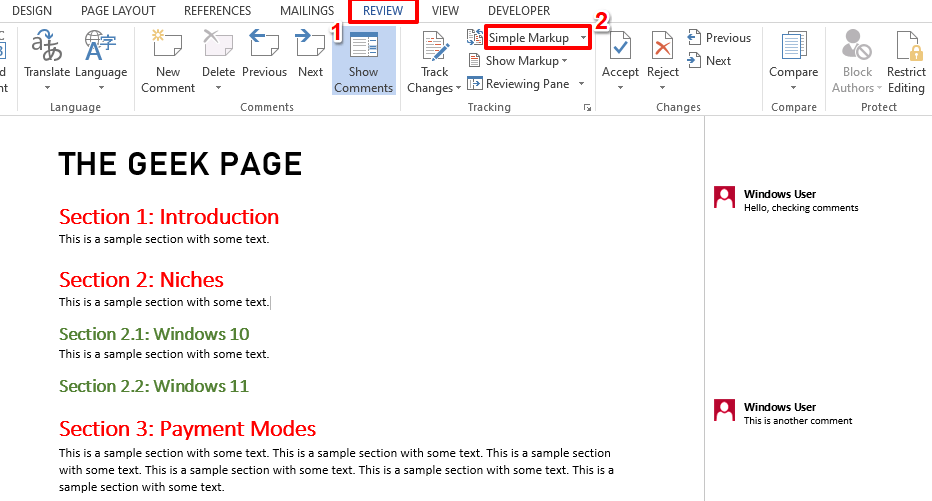
פתרון 2: על ידי ביטול הסימון של סימון הדפסה בהגדרות עמוד הדפסה
שלב 1: פתח את מסמך Word והקש על CTRL + P מקשי בו זמנית כדי להציג את הדפס חלון הגדרות.
בתצוגה המקדימה, תוכל לראות שההערות קיימות.
עכשיו, מתחת ל הגדרות בקטע, לחץ על התפריט הנפתח בשם הדפס את כל הדפים.
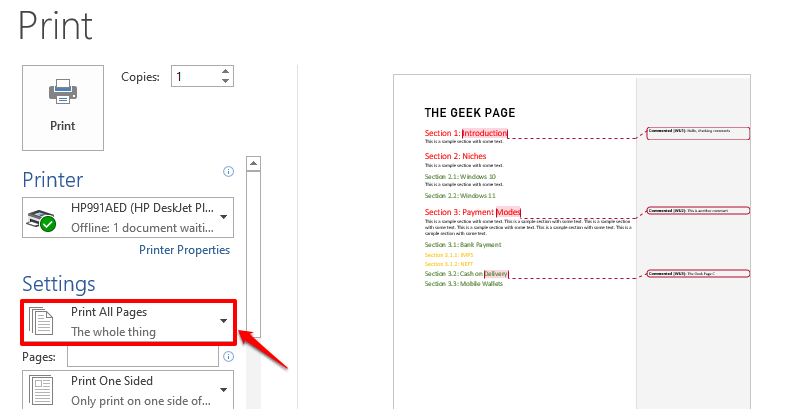
שלב 2: כעת עליך ללחוץ על האפשרות סימון הדפסה, ל בטל את הסימון זה.
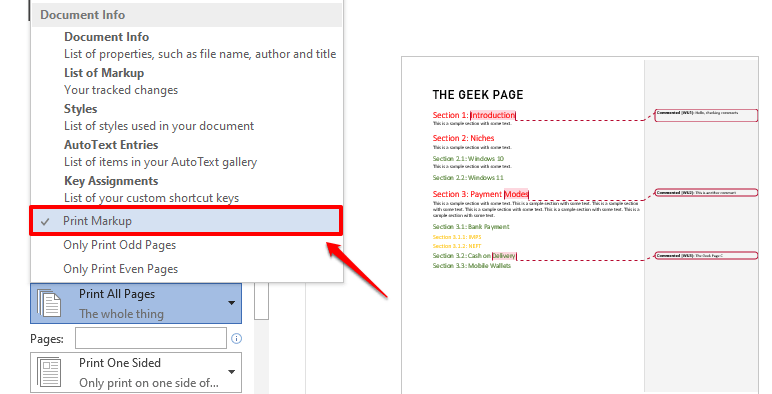
שלב 3: כעת אתה יכול לראות שההערות נעלמו מהתצוגה המקדימה של ההדפסה. המשך בלחיצה על הדפס לחצן כדי להדפיס את המסמך ללא ההערות.
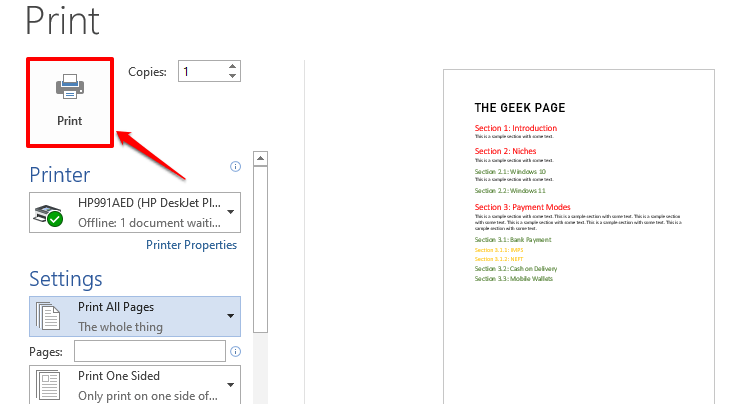
מקווה שנהניתם לקרוא את המאמר ושהצלחתם להדפיס את מִלָה מסמך מבלי להדפיס את הערותיו.
תודה על זמנך.
שלב 1 - הורד את כלי התיקון למחשב Restoro מכאן
שלב 2 - לחץ על התחל סריקה כדי למצוא ולתקן כל בעיה במחשב באופן אוטומטי.
